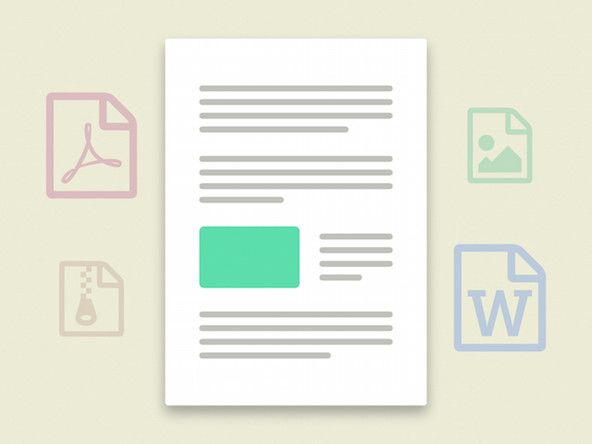Toshiba Satellite L15W-B1208X

Vertegenwoordiger: 61
Geplaatst: 12/04/2017
Ik heb Toshiba Satellite L15W-B1302. Ik kan mijn computer niet starten. Er staat File: EFI MICROSOFT BOOT BCP. Foutcode: Oxc000014c. Ik heb een herstelschijf of USB nodig. Maar ik heb ze niet. Hoe repareer ik mijn computer?
2 antwoorden
 | Rep: 45,9k |
U hebt een tweede computer nodig om een opstartbare USB-schijf te maken.
Gebruik deze link voor Windows 7.
https: //www.microsoft.com/en-us/software ...
Gebruik deze link voor Windows 10.
https: //www.microsoft.com/en-us/software ...
 | Vertegenwoordiger: 949 |
0xc000014C foutscherm bij opstarten
Alternatieve Info-foutmeldingen. Uw pc zal waarschijnlijk 'Info: er is een fout opgetreden tijdens het lezen van de opstartconfiguratiegegevens' weergeven. met bestand: als ' Boot BCD', maar gebruikers rapporteerden anderen, zoals:
Bestand: Windows system32 config system
Info: Windows kan niet worden geladen omdat het systeemregisterbestand ontbreekt of beschadigd is
Info: de opstartconfiguratiegegevens voor uw pc ontbreken of bevatten fouten
0xc000014C foutscherm
Windows kan niet worden gestart. Een recente hardware- of softwarewijziging kan de oorzaak zijn. Het probleem oplossen:
1. Plaats uw Windows-installatieschijf en start uw computer opnieuw op.
2. Kies uw taalinstellingen en klik op 'Volgende'.
3. Klik op 'Uw computer herstellen'.
Als u deze schijf niet hebt, neemt u voor hulp contact op met uw systeembeheerder of computerfabrikant
Bestand: Boot BCD
Status: 0xc000014C
Info: er is een fout opgetreden bij het lezen van de opstartconfiguratiegegevens.
Het informatiebericht van Windows 8/10 ziet er als volgt uit:
Windows Herstelomgeving
Jouw computer moet gerepareerd worden
De opstartconfiguratiegegevens voor uw pc ontbreken of bevatten fouten.
Bestand: Boot BCD
Foutcode: 0x000014c
U moet de herstelhulpmiddelen op uw installatiemedia gebruiken. Als u geen installatiemedia (zoals een schijf of USB-apparaat) heeft, neem dan contact op met uw systeembeheerder of pc-fabrikant.
Oorzaken van deze fout
Het is bekend dat deze fout optreedt als gevolg van een of meer van de volgende:
Oorzaak 1: BCD ontbreekt of is beschadigd
Een van de meest voorkomende oorzaken van deze fout is de BCD die is zoekgeraakt of beschadigd is geraakt. Dat kan gebeuren vanwege schrijffouten, stroomuitval, opstartsectorvirussen of fouten die zijn gemaakt tijdens het handmatig configureren van de BCD.
Oorzaak 2: De integriteit van het bestandssysteem is aangetast
Om dezelfde redenen kan het bestandssysteem zelf corrupt of beschadigd raken. Dat gebeurt nog vaker als een pc wordt uitgeschakeld terwijl deze bezig is met het schrijven van cruciale gegevens naar de opstartsector.
kun je de batterij vervangen in een Galaxy S8
Oorzaak 3: systeembestanden zijn beschadigd
De systeembestanden kunnen om dezelfde redenen ook beschadigd raken of beschadigd raken.
'0xc000014C' op Windows repareren
Windows-installatie-cd / dvd vereist!
Voor sommige van de onderstaande oplossingen is het gebruik van de installatie-cd of dvd van Microsoft Windows vereist. Als uw pc niet is geleverd met een Windows-installatieschijf of als u uw Windows-installatiemedia niet meer hebt, kunt u in plaats daarvan Easy Recovery Essentials voor Windows gebruiken. EasyRE zal automatisch veel problemen vinden en oplossen, en kan ook worden gebruikt om dit probleem op te lossen met de onderstaande instructies.
Fix # 1: Bouw BCD opnieuw op via Easy Recovery Essentials
De geautomatiseerde systeemherstelfunctie van Easy Recovery Essentials omvat volledige reparatie en reconstructie van de BCD om de '0xc000000f' -fout op te lossen, zelfs in gevallen waarin Windows niet opstart als gevolg van de fout.
De geautomatiseerde bootreparatie-component van EasyRE zal alle BCD-gerelateerde problemen aanpakken, de BCD repareren of deze helemaal opnieuw creëren met de juiste codering en het juiste pad voor de partitie die weigert correct te laden.
Easy Recovery Essentials kan veel van dergelijke fouten automatisch herstellen met behulp van de ingebouwde optie voor automatische reparatie. EasyRE is momenteel beschikbaar voor Windows XP, Vista, 7 en 8 en kan worden gedownload en aangemaakt op elke pc.
1. Download Easy Recovery Essentials. Noteer uw Windows-versie (XP, Vista, 7 of 8) voordat u EasyRE downloadt. Deze handleiding kan u helpen te bepalen welke versie van Windows u heeft geïnstalleerd.
2. Brand de afbeelding. Volg deze instructies voor het branden van de opstartbare ISO-image zeer zorgvuldig, aangezien het maken van een opstartbare cd lastig kan zijn! Als alternatief wordt in deze instructies uitgelegd hoe u een opstartbare EasyRE-herstel-USB-stick / -drive maakt.
3. Start uw pc op vanaf de Easy Recovery Essentials-cd of USB die u hebt gemaakt.
4. Zodra EasyRE actief is, kiest u de optie 'Automated Repair' en klikt u op Doorgaan en kiest u 'Automated Repair' in Easy Recovery Essentials
5. Nadat EasyRE de stations van uw computer heeft gescand, identificeert en selecteert u de stationsletter voor uw Windows-installatie in de lijst en klikt u vervolgens op de knop Automated Repair om te beginnen. Kies het station dat is gekoppeld aan de Windows-installatie die u probeert te herstellen.
6. Easy Recovery Essentials begint met het analyseren van de geselecteerde schijf op problemen. EasyRE zal testen op en proberen om automatisch fouten te corrigeren met de schijf, partitie, bootsector, bestandssysteem, bootloader en register. Er is geen tussenkomst vereist, aangezien de reparatie van EasyRE volledig geautomatiseerd is:
Easy Recovery Essentials zoekt naar fouten en brengt correcties aan in de geselecteerde Windows-installatie.
7. Zodra het proces is voltooid, zal EasyRE haar bevindingen rapporteren. Klik op de knop Opnieuw opstarten om uw pc opnieuw op te starten en de wijzigingen te testen.
8. De '0xc000014C' -fout zou nu opgelost moeten zijn als uw pc begint te laden: Windows, succesvol opstarten.
Dit is van hier ...... https://neosmart.net/wiki/0xc000014c/
Kiyoshi Tanaka